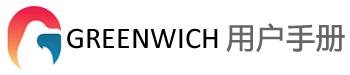配置操作面板并计算
变电站选址需要的输入信息包括机位信息、变电站信息配置、选址范围、地图、避让范围、已有路网、参数设置。软件界面如下图:
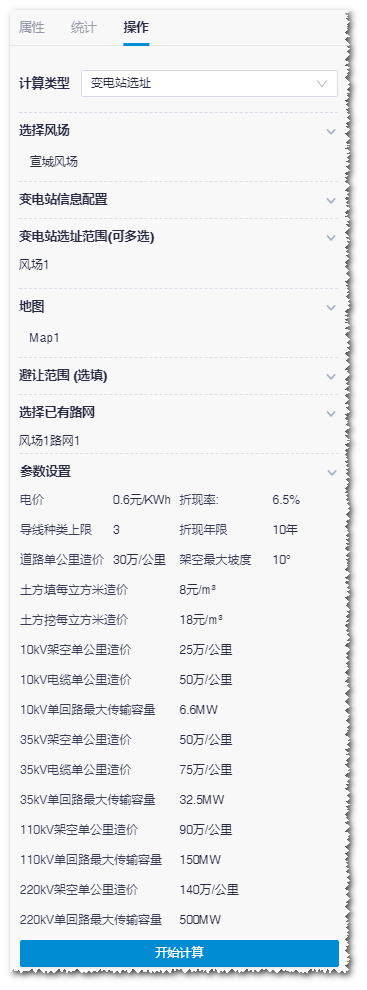
- 在项目下点击变电站选址对象。
- 点击界面右上角的展开图标《,打开操作栏。
- 选择风场。 风场列表中显示的是项目下的所有风场对象。 如果需要新建风场对象,可参考导入风机位置。
-
配置变电站信息。
- 点击变电站信息配置区域的打开配置面板按钮,打开变电站信息配置窗口。
-
点击获取变电站信息配置按钮,表格中载入电气单线图中已经配置的自建变电站信息,包括变电站类型(仅限接入规划生成的电气单线图)、并网变电站、进线和出线电压。
关于电气单线图,参见接入规划设计获取更多信息。
注: 需要填写的信息用红色方框提示。
- (可选)勾选多个待选变电站,进行批量修改。
-
选择待选变电站类型。
选项包括:
- 塔内并网设备
- 塔外并网设备
- 变电站
如果获取的是接入规划算法生成的电气单线图,变电站类型从接入规划中直接获取,必要时可以修改。
如果获取的是手动编辑的电气单线图,需要手动选择自建变电站的类别。
选择变电站类型后,该待选变电站的长、宽、造价自动加载。
- (可选)修改主变台数。 默认值为1。修改后相应待选变电站的长、宽、造价自动更新。
-
选择送出线路是否自建。
- 如果送出线路是自建的,需要考虑该部分的成本信息,在界面中选择是,计算结束后在结果概览中会展示送出线路的造价。
- 如果项目的送出线路非自建,界面中选择否,计算结束后概览中送出线路的造价为0。
注: 只有当该待选变电站载入了并网变电站信息,才可以配置送出线路自建状况。否则,此选项无法修改。如果选择是,则系统会根据模板自动载入相应的送出线路造价。
- 点击确定按钮,保存设置。 系统会对待选变电站的数量、进出线电压等级、并网变电站等信息进行校验,如果与电气单线图中不一致,将给出提示,相应的参数也会标红,修改后方可通过校验。
- 选择变电站选址范围。 该范围在地图范围内即可。 列表中显示的是项目下所有的区域对象,如果需要绘制变电站选址范围,参见绘制区域。
-
配置地图信息:手动导入地图信息或通过宏观选址生成地图信息。
在选址阶段,我们一般采用的是通过宏观选址生成的地图文件,或者是通过格林威治下载的地图文件。两种方式的操作分别介绍如下:
方法一:通过宏观选址生成地图。
- 在项目下点击选址范围对象。
-
在右侧的操作栏的宏观选址下,点击开始计算按钮,如下图:
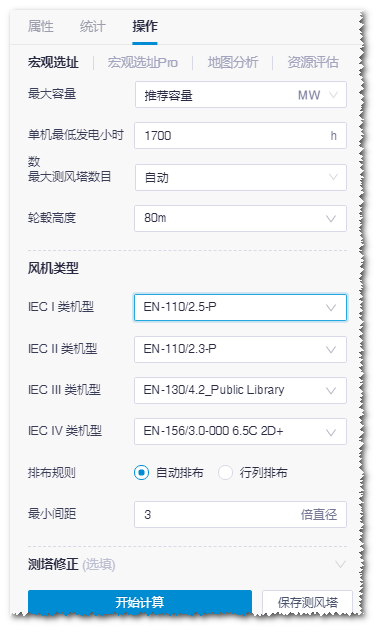
计算完成后,左侧项目树中生成新的地图文件。
详细操作步骤可参见宏观选址。
- 在项目树中勾选选址区域。
-
在工具栏点击数据下载图标
 。
。
- 下载内容选择地形。
- 自行选择地图源和等高线间隔,间隔默认是30。
-
点击下载按钮生成地图对象。
具体操作方法可参见基于区域创建地形和粗糙度地图。
-
选择避让范围。
注: 根据项目实际情况,如果项目没有需要避让的区域,此处可以不填。
- 对于变电站避让范围、集电线路避让范围、和道路避让范围,列表中显示的是事先被保存为保护区、农田、建筑群、军事区、矿区等功能的区域。详情参见绘制区域。
- 对于变电站Tiff避让范围、集电线路Tiff避让范围、和道路Tiff避让范围,列表中显示的是格林威治数据库中的已有变电站、集电线路、和道路。
-
配置已有路网:已有路网可以直接从格林威治中下载,也可手动绘制。
方法一:从格林威治中下载路网
-
点击工具栏的数据下载图标
 ,打开下载面板。
,打开下载面板。
- 选择下载区域。
- 选择下载内容为道路路网。
- 道路等级选择高速、国道、省道、县道和低等级道路。
- 点击下载即可生成路网对象。
方法二:手动绘制路网。
-
点击工具栏的绘制测量图标
 ,并选择线,绘制路线。
,并选择线,绘制路线。
- 保存时选择类型为已有路网,选择道路等级,输入名称。
-
点击创建按钮。
具体操作可参见绘制线。
-
点击工具栏的数据下载图标
-
设置参数:根据项目的实际信息,依次设置以下参数:
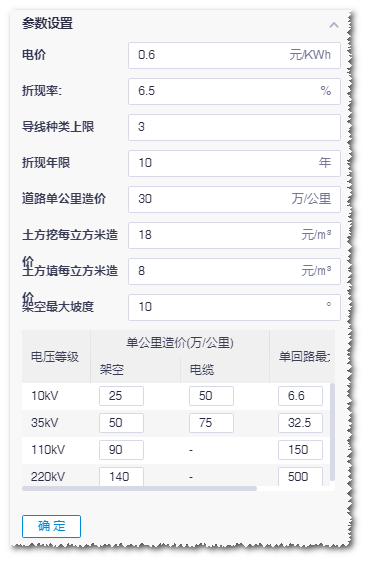
注: 系统给出了各电压等级线路造价和单回路最大传输容量的默认值,可点击单元格进行修改。 - 所有信息配置好之后,点击开始计算。